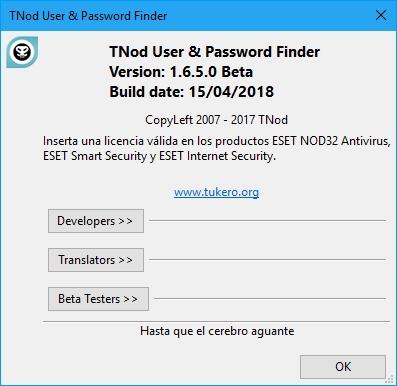
- в некоторых случаях лицензия не может быть получена;
- использовать программу «из коробки» нельзя, ее нужно предварительно настроить.
Как видите, недостатков тут совсем мало, в то время как плюсов огромное количество.
Как пользоваться
Теперь давайте разбираться, как при помощи приложения TNOD User Password Finder получить лицензию на антивирус ESET NOD32:
- Скачиваем архив по расположенной ниже кнопке и распаковываем его, используя вложенный пароль.
- При необходимости включаем русский язык в программе при ее установке.
- В пункте меню «Проверка лицензий для» укажите версию используемого антивируса. Обязательно активируйте опцию «Проверить дату истечения». Далее запускаем процесс поиска ключей.
- Процесс сбора может длиться несколько минут. Дожидаемся его завершения. В нижней части программы появятся найденные лицензии. Выбрать нужно ту из них, которая действует дольше других. Срок окончания тоже отображается в этом окне.
- Далее вставляем найденный ключ в наш антивирус и пользуемся полным функционалом бесплатно.
- Также тут есть автоматическая активация, которая доступна в контекстном меню при клике по строке лицензии правой кнопкой мыши.
- Кнопка, находящаяся внизу таблицы, сохраняет все найденные лицензии в текстовый документ.

На этом инструкция по работе с данным приложением завершена.
Видео
Хотите познакомиться с программой TNOD User Password Finder ближе? Тогда смотрите ролик, который мы приготовили для вас. В данном видео вы найдете много интересных моментов, способных «пролить свет» на все аспекты использования активатора.
Ключи
TNOD User Password Finder является полностью бесплатной программой и в обходе лицензии не нуждается.
Скачать
Бесплатно скачать последнюю русскую версию TNOD User and Password Finder можно по имеющейся ниже кнопке.
Внимание: перед тем как приступить к распаковке, обязательно на время отключите защиту антивируса. В противном случае он попросту удалит файл.
TNOD User and Password Finder – простенькое приложение, созданное для того, чтобы подбирать лицензионные ключи к антивирусу ESET NOD32. В данной статье мы поговорим о достоинствах и недостатках программы, узнаем, что она, вообще, «умеет», а также покажем инструкцию по работе. Ну и, конечно же, в самом конце страницы вы сможете бесплатно скачать TNOD User and Password Finder 1.6.5.0 по прямой ссылке.
Возможности
TNOD User and Password Finder практически все делает самостоятельно, вам нужно лишь направить программу в «правильное русло». Данный факт позволяет работать с утилитой любому пользователю, даже не слишком хорошо знающему ПК.
Главными функциями приложения является следующее:
- настройка поиска лицензии для антивируса и сам поиск;
- подготовка активации и сбор серийного номера;
- активация NOD32.
Плюсы и минусы
Рассмотрим список положительных и отрицательных особенностей рассматриваемой программы.
- простой и понятный пользовательский интерфейс;
- полная русификация программы;
- автоматический режим, который производит активацию самостоятельно;
- ряд дополнительных функций;
- приложение все время получает новые версии с поддержкой самых «свежих» продуктов от ESET;
- Полная бесплатность.
- В некоторых случаях атематическое продление лицензии не производится;
- Для активации нам нужно настраивать (готовить) и сам антивирус.
Как пользоваться
Для того чтобы наша программа работала, ее изначально нужно «подружить» с установленным антивирусом, добавив софт в его «белый список». Просто открываем настройки NOD32 и добавляем в исключения каталог, в котором находится TNOD User and Password Finder.
Теперь создаем исключения с адресами. Такой параметр тоже есть в конфигурации NOD32. Переходите в раздел «Интернет и электронная почта», кликайте по «Защита доступа в Интернет», а потом «Управление URL-адресами». В полях вводим такие значения:
Обязательно сохраняем внесенные изменения и переходим уже к программе TNOD User and Password Finder. Так как мы отключили защиту, которая могла заблокировать поиск ключей, программа должна работать нормально.
В пункте меню «Проверка лицензий для» выберите версию антивируса, который будете активировать. Не забудьте поставить флажок возле надписи: «Проверить дату истечения». Потом жмем «Загрузка лицензий».

Ждем окончания процесса поиска ключей. Это может быть не один серийный номер, а сразу очень много лицензий и чем их больше, тем лучше. Отображается перечень в поле в нижней части программы. Найдите ключ, чья лицензия длится больше других и примените его, кликнув ПКМ.
Если атомическая активация по каким-то причинам не получилась, ключ, который был найден программой нужно вставить в ESET NOD32 вручную. Вместе с этим серийным номером поставляются и данные для авторизации в личном кабинете.
Видео
В данном видео мы показываем, как правильно использовать программу-активатор для антивируса ESET NOD32. Важно внимательно посмотреть ролик, ведь делая все, так как там, вы наверняка получите лицензию для своего защитника.
Скачать
Скачать программу TNOD User and Password Finder можно по кнопке, расположенной в самом низу данной страницы сразу после таблицы. Программа является бесплатной и не требует ввода кодов активации или применения кряков.
Внимание: перед тем как распаковать архив, обязательно внесите софт в список исключений. В противном случае NOD32 попросту удалит его.
TNOD User and Password Finder – небольшая утилита для автоматического поиска доступных и актуальных ключей для антивирусов ESET NOD32. В нашей статье вы узнаете, как с помощью данной программы можно автоматизировать процесс активации защитного софта, а также познакомитесь с основными возможностями и особенностями. В конце статьи доступна ссылка на скачивание TNOD User and Password Finder.
Возможности
Утилита TNOD User and Password Finder не требует от пользователя специальных знаний и справляется практически со всеми задачами автоматически. Это позволяет использовать утилиту даже новичкам. К основным возможностям программы относится следующее:
- установка параметров для поиска лицензии;
- сбор данных в один файл;
- ручная или автоматическая активация.
Плюсы и минусы
Ниже рассмотрены главные плюсы и минусы программного обеспечения.
- простота в освоении;
- поддержка русского языка;
- наличие автоматического режима;
- дополнительные возможности;
- постоянные обновления с добавлением поддержки новых версий ESET NOD.
- иногда не срабатывает автоматическое обновление лицензии;
- необходимость дополнительных настроек в параметрах антивируса.

Как пользоваться
Перед тем, как запустить программу и найти лицензионный ключ антивируса, вам необходимо добавить ее в список исключений. Для этого откройте настройки ESET NOD32 и добавьте в исключения папку, в которой установлена утилита.
Второй шаг – это создание списка исключений с адресами. Эту функцию можно также найти в настройках антивируса. Для этого зайдите в «Интернет и электронная почта», откройте ветку «Защита доступа в Интернет» и перейдите в «Управление URL-адресами». В поле для ввода адресов скопируйте следующее:

- После этого сохраните изменения. Далее, необходимо начинать работу с самой TNOD User and Password Finder. Если вы все сделали правильно, защита не будет блокировать работу мастера по поиску ключей. В программе есть русский язык (не забудьте указать его при инсталляции).
- Запустите загрузчик лицензий и в строке «Проверка лицензий для» выберите тип защитного ПО, который установлен на вашем компьютере. Также необходимо установить галочку напротив пункта «Проверить дату истечения». Затем кликните по кнопке «Загрузка лицензий».
- Подождите 1-2 минуты, пока софт найдет доступные ключи. Чем больше число в параметрах поиска, тем больше лицензий утилита сможет обнаружить. Список ключей появляется в нижнем окне. Из предложенного списка выберите те данные, чей срок истекает позже остальных. После этого кликните по строке ПКМ и в меню выберите пункт «Вставить лицензию». Через минуту ваш антивирус должен быть продлен до указанного срока.
- Что делать, если автоматическая активация в TNOD User and Password Finder не сработала? В этой ситуации вам нужно вручную скопировать данные и вставить их в окне ввода лицензионного ключа, которое постоянно открывает ESET NOD32. Вместе с ключом прилагаются логин/пароль, с помощью которых можно авторизоваться в личном кабинете.
Если вы нажмете на нижнюю кнопку под таблицей, то сможете сохранить список ключей, логинов и паролей в виде текстового файла на жесткий диск.
Видео
В нашем ролике подробно и наглядно описывается процесс настройки приложения и работы с ним. Обязательно посмотрите видео, если текстовой инструкции оказалось недостаточно, чтобы разобраться во всех нюансах.
TNod User Password Finder призвана решить эту проблему. Она ищет «непросроченные» лицензии, и автоматически подставляет их в NOD.
Представляю Вашему вниманию отличное решение для обладателей АП Eset Nod32 — программа TNod User Password Finder 2015 можно по ссылке ниже, Вам не нужно будет беспокоится о том, где скачать свежий ключ для Nod32 , так как она является по сути Вечным ключом.
TNod проста в использовании, имеет поддержку русского языка, не требовательна к системным ресурсам и присутствие ее в системе вообще не ощущается.
Внимание. Перед тем как скачать Вечный ключ. TNod User Password Finder
Вы осознали все преимущества TNod User Password Finder вообще не будет работать

Чтобы воспрепятствовать этому, выполняем следующие действия:
2. При отключеном антивирусе у с тановить TNod User Password Finder, в исключения антивируса (по умолчанию установлен в C: Program Files ESET User Password Finder из меню пуск Windows или ярлыка на рабочем столе.
Если все сделано правильно, то TNod User https://usercpu.ru/kak-polzovatsya-programmoi-tnod-user-password-finder-tnod-user-password-finder-aktiviruem-antivirus/» target=»_blank»]usercpu.ru[/mask_link]
Как удалить вирус TNODUP
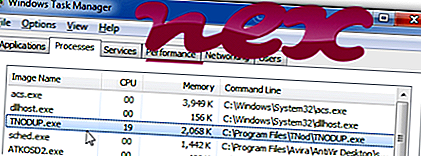
Процесс, известный как TNod User Password Finder от Tukero [X] Team.
Описание: TNODUP.exe не является необходимым для Windows и часто вызывает проблемы. TNODUP.exe находится в подпапках «C: Program Files (x86)» или иногда в подпапках «Пользовательские» папки пользователя — обычно это C: Program Files (x86) TNod User Optimizer Tool
- Если TNODUP.exe находится в подпапках диска C: , тогда рейтинг надежности 22% опасности . Размер файла составляет 1 811 968 байт. В программе есть видимое окно. Программное обеспечение запускается при запуске Windows (см. Раздел реестра: MACHINE Run). Это не системный файл Windows. TNODUP.exe способен записывать ввод с клавиатуры и мыши.
Важно: Вы должны проверить процесс TNODUP.exe на вашем компьютере, чтобы увидеть, если это угроза. Мы рекомендуем Security Task Manager для проверки безопасности вашего компьютера. Это был один из лучших вариантов загрузки The Washington Post и PC World .
Следующие программы также были показаны полезными для более глубокого анализа: Менеджер задач безопасности проверяет активный процесс TNODUP на вашем компьютере и четко сообщает вам, что он делает. Хорошо известное средство защиты от вредоносных программ B от Malwarebytes сообщает вам, отображает ли TNODUP.exe на вашем компьютере раздражающую рекламу, замедляя ее. Этот тип нежелательной рекламной программы не рассматривается некоторыми антивирусами как вирус и поэтому не помечается для очистки.
Аккуратный и опрятный компьютер — это главное требование для избежания проблем с ПК. Это означает запуск сканирования на наличие вредоносных программ, очистку жесткого диска с использованием 1 cleanmgr и 2 sfc / scannow, 3 удаления ненужных программ, проверку наличия программ автозапуска (с использованием 4 msconfig) и включение автоматического обновления Windows 5. Всегда не забывайте выполнять периодическое резервное копирование или, по крайней мере, устанавливать точки восстановления.
Если вы столкнулись с реальной проблемой, попробуйте вспомнить последнее, что вы сделали, или последнее, что вы установили до того, как проблема появилась впервые. Используйте команду 6 resmon, чтобы определить процессы, которые вызывают вашу проблему. Даже для серьезных проблем, вместо переустановки Windows, лучше восстановить вашу установку или, для Windows 8 и более поздних версий, выполнить команду 7 DISM.exe / Online / Cleanup-image / Restorehealth. Это позволяет восстанавливать операционную систему без потери данных.
windows10upgraderapp.exe null.sys boxofttoolbox.exe TNODUP.exe winsys.exe scripthelper.exe eppshell.dll froggy.dll spyderutility.exe reboot.exe smmanager.exe
Поиск антивирусных ключей — TNod User Password Finder 1.7.0.0 Beta» />
Поиск антивирусных ключей — TNod User Password Finder 1.7.0.0 Beta» width=»» />
TNOD User Password Finder 1.7.0.0 Beta подробно:
Установка:
·Удалите все предыдущие версии.
·Добавить в исключения сайты (в том числе звездочками): *tukero.*, *tukero*, *tnodup* и *tnoduse*.
·Добавить в исключения папку, в которую сохраняется TNod и куда собираетесь устанавливать. По умолчанию (C:Program Files (x86)TNod*).
Что нового
1.7.0 Beta (26.10.2019)
* Добавлена поддержка версий 12.2 и 13.0
* Исправлена вставка в некоторых случаях версий 12.
* Теперь поиск лицензий осуществляется через лицензионный ключ.
! Не совместим с версиями до 9.
Решение проблемы:
Решение проблемы с загрузкой и установкой лицензий:
·Добавить в исключения сайты (в том числе звездочками): *tnods*.
·Добавить сервер в настройки TNod в раздел «Серверы -> Личные» http://tnods1.blogspot.com/feeds/posts/default?alt=rss
Внимание. Программа детектируется антивирусами, как вредоносная. Вирустотал >>>
Не верьте антивирусам, они нагло врут.
Скриншоты Поиск антивирусных ключей — TNod User https://prog-top.net/antivirus/13608-poisk-antivirusnyh-klyuchey-tnod-user-amp-password-finder-1700-beta.html» target=»_blank»]prog-top.net[/mask_link]